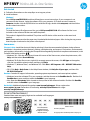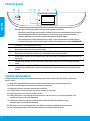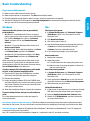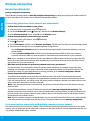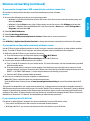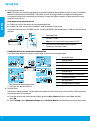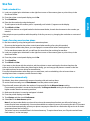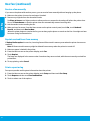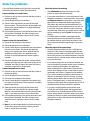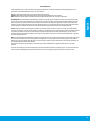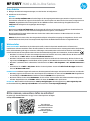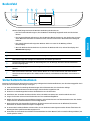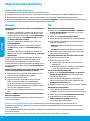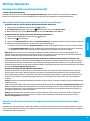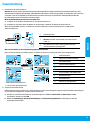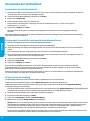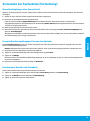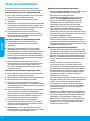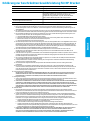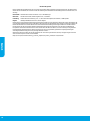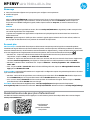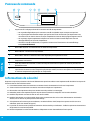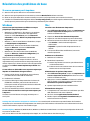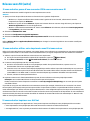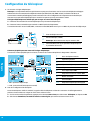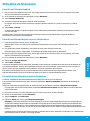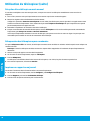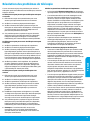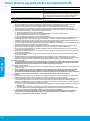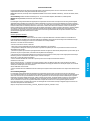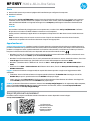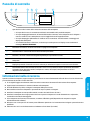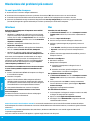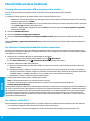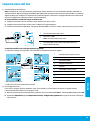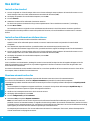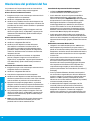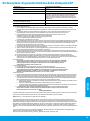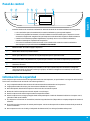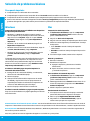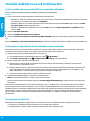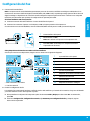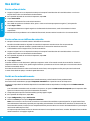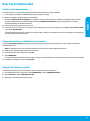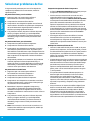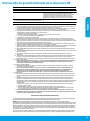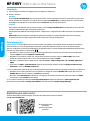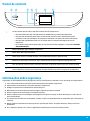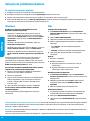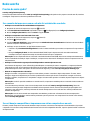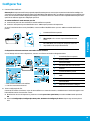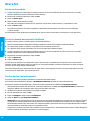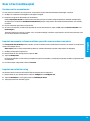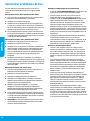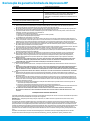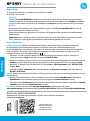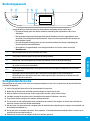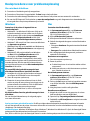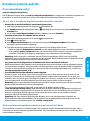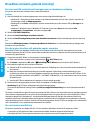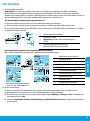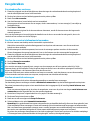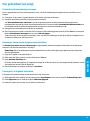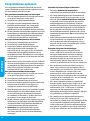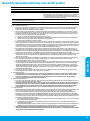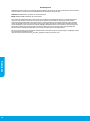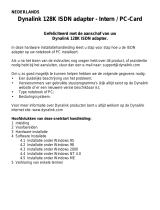HP ENVY 7640 e-All-in-One Printer Guide de référence
- Catégorie
- Multifonctionnels
- Taper
- Guide de référence
Ce manuel convient également à
La page est en cours de chargement...
La page est en cours de chargement...
La page est en cours de chargement...
La page est en cours de chargement...
La page est en cours de chargement...
La page est en cours de chargement...
La page est en cours de chargement...
La page est en cours de chargement...
La page est en cours de chargement...
La page est en cours de chargement...
La page est en cours de chargement...
La page est en cours de chargement...
La page est en cours de chargement...
La page est en cours de chargement...
La page est en cours de chargement...
La page est en cours de chargement...
La page est en cours de chargement...
La page est en cours de chargement...
La page est en cours de chargement...
La page est en cours de chargement...
La page est en cours de chargement...
La page est en cours de chargement...

Les informations
mentionnées
peuvent être modiées
sans préavis.
Numérisation du code pour plus d'informations!
Les débits de données standard peuvent s'appliquer. Les informations peuvent être indisponibles dans certaines langues.
En savoir plus
Aide électronique: installez l'Aide électronique en sélectionnant cette option parmi les logiciels recommandés pendant
l'installation du logiciel. Découvrez les fonctionnalités du produit, comment imprimer, résoudre des problèmes et obtenir une
assistance. Obtenez des avis, des informations environnementales et réglementaires, y compris les déclarations de conformité
et les avis d'application de la réglementation de l'Union européenne, dans la section Informations techniques.
• Windows®8.1: cliquez sur la èche du bas située en bas à gauche de l'écran d'accueil, sélectionnez le nom de
l'imprimante, cliquez sur Aide, puis sur Rechercher dans l'aide HP.
• Windows®8: cliquez avec le bouton droit de la souris sur une zone vide de l'écran d'accueil. Dans la barre d'applications,
choisissez Toutes les applications, puis cliquez sur l'icône portant le nom de l'imprimante et sélectionnez Aide.
• Windows® 7, Windows Vista® et Windows® XP: cliquez sur Démarrer > Tous les programmes > HP > HP ENVY série
7640 > Aide.
• OS X: cliquez sur Aide > Centre d'aide. Dans la fenêtre d'aichage de l'Aide, cliquez sur Aide applicable à toutes les
apps, puis sur HP ENVY série 7640.
Fichier LisezMoi : contient des informations sur le supportHP, la conguration requise du système d'exploitation et les mises
à jour récentes de l'imprimante.
• Windows: insérez le CD du logiciel dans votre ordinateur, puis recherchez le chier ReadMe.chm. Double-cliquez sur le
chier ReadMe.chm pour l'ouvrir, puis sélectionnez le chier ReadMe.chm dans votre langue.
• Mac: ouvrez le dossier Documents situé au niveau supérieur de l'installateur du logiciel. Double-cliquez sur ReadMe,
puis sélectionnez le chier ReadMe dans votre langue.
Sur le Web: aide et informations supplémentaires: www.hp.com/go/support. Enregistrement de l'imprimante:
www.register.hp.com. Déclaration de conformité: www.hp.eu/certicates. Utilisation de l'encre: www.hp.com/go/inkusage.
Démarrage
1. Suivez les illustrations gurant sur le prospectus pour congurer votre imprimante.
2. Installez le logiciel.
Windows®
Allez sur 123.hp.com/ENVY7640 et suivez les instructions à l'écran. Si votre ordinateur n'est pas connecté à Internet,
insérez le CD du logiciel dans votre ordinateur. Si le CD ne s'exécute pas, allez dans Ordinateur, double-cliquez sur
l'icône du lecteur CD/DVD à l'eigie du logo HP, double-cliquez ensuite sur setup.exe, et suivez les instructions qui
s'aichent.
OS X/iOS
Pour installer le dernier logiciel HP sur un Mac, allez sur 123.hp.com/ENVY7640. Le logiciel HP pour Mac n'est pas inclus
sur le CD du logiciel fourni avec l'imprimante.
Ce produit est compatible avec Apple AirPrint. L'imprimante et le périphérique iOS ou Mac doivent être connectés au
même réseau local.
Remarque : pensez toujours à vérier que le bac contient le type de papier souhaité. Une fois bac refermé, veillez à ce
que ce papier ait été sélectionné sur le panneau de commande de l'imprimante.
HP ENVY série 7640 e-All-in-One
www.hp.com/eu/m/ENVY7640
Français

24
Informations de sécurité
Respectez toujours les précautions de sécurité élémentaires quand vous utilisez cette imprimante an de réduire les risques de
blessures dues au feu ou d'électrocution.
1. Lisez attentivement toutes les instructions contenues dans la documentation livrée avec l'imprimante.
2. Suivez tous les avertissements et toutes les instructions indiqués sur l'imprimante.
3. Débranchez cette imprimante des prises murales avant de procéder à un nettoyage.
4. N'installez jamais cette imprimante près d'un point d'eau et évitez de la manipuler avec les mains humides.
5. Installez l'imprimante en toute sécurité sur une surface stable.
6. Installez l'imprimante en un lieu protégé où personne ne puisse marcher sur le cordon d'alimentation ou trébucher
dessus,et où ce dernier ne puisse pas être endommagé.
7. Si l'imprimante ne fonctionne pas normalement, consultez le chier d'aide (auquel vous pouvez accéder sur votre
ordinateur après avoir installé le logiciel).
8. Le produit ne contient aucune pièce dont l'entretien doit être réalisé par l'utilisateur. Conez les opérations d'entretien et
de réparation à un technicien qualié.
9. Utilisez uniquement le cordon d'alimentation et l'adaptateur secteur éventuellement fournis parHP.
1
Voyant sans l : indique que l'état de la connexion sans l de l'imprimante.
• Un voyant bleu gé indique que la connexion sans l a été établie et que vous pouvez imprimer.
• Un voyant clignotant lentement indique que l'option sans l est activée mais que l'imprimante n'est
connectée à aucun réseau. Assurez-vous que l'imprimante se trouve dans la plage de signaux sans l.
• Un voyant qui clignote rapidement indique une erreur de connexion sans l. Reportez-vous aux
messages aichés sur l'écran de l'imprimante.
• Si la liaison sans l est désactivée, le voyant de la liaison sans l est éteint et l'écran d'aichage
indique Sans l désactivé.
2
Bouton Marche/Arrêt: Permet d'allumer ou d'éteindre l'imprimante.
3
Bouton Retour: retourne à l'écran précédent.
4
Bouton Aide: aiche le contenu de l'aide si elle disponible pour l'opération en cours.
5
Bouton Accueil: renvoie à l'écran d'accueil qui s'aiche lorsque vous mettez pour la première fois
l'imprimante sous tension.
6
Écran du panneau de commande: touchez l'écran pour sélectionner les options du menu et parcourez les
éléments du menu.
7
Bouton Communication en champ proche (CCP): ce bouton indique la zone dans laquelle vous pouvez
imprimer des documents et des images d'un périphérique mobile (comme un smartphone ou une tablette),
en touchant simplement le périphérique sur l'imprimante.
Panneau de commande
Français

25
MacWindows
Résolution des problèmes de base
Si vous ne parvenez pas à imprimer:
1. Assurez-vous que les câbles sont correctement branchés.
2. Assurez-vous que l'imprimante est sous tension. Le bouton Marche/Arrêt s'allumera en blanc.
3. Observez le voyant d'état de la connexion sans l pour savoir si votre imprimante est connectée à un réseau.
4. Consultez le site Web Outils de diagnostic HP sur www.hp.com/go/tools pour télécharger des utilitaires de diagnostic gratuits
(outils) que vous pouvez utiliser pour résoudre les problèmes les plus courants.
Assurez-vous que l'imprimante est dénie en tant que
périphérique d'impression par défaut:
• Windows 8.1 et Windows 8: allez dans le coin supérieur
droit de l'écran pour ouvrir la barre des applications,
cliquez sur l'icône Paramètres, puis sur Panneau de
commande et enn sur Aicher les périphériques et les
imprimantes.
• Windows 7: dans le menu Démarrer de Windows, cliquez
sur Périphériques et imprimantes.
• Windows Vista: dans la barre des tâches de Windows,
cliquez sur Démarrer, sélectionnez Panneau de
conguration, puis Imprimantes.
• Windows XP: dans la barre des tâches de Windows,
cliquez sur Démarrer, Panneau de conguration, puis
Imprimantes et télécopieurs.
Assurez-vous que le cercle jouxtant le nom de votre
imprimante comporte une marque de sélection. Si votre
imprimante n'est pas sélectionnée en tant qu'imprimante par
défaut, cliquez avec le bouton droit sur l'icône de l'imprimante
et sélectionnez Dénir comme imprimante par défaut dans
le menu.
Contrôlez votre le d'attente d'impression:
1. dans Préférences du système, cliquez sur Imprimantes et
scanners (Impression et télécopie dans OS X v10.7 Lion
et OS X v10.8 Mountain Lion).
2. Cliquez sur Ouvrir la liste d'attente d'impression.
3. Cliquez sur une tâche d'impression pour la sélectionner.
4. Utilisez les boutons de contrôle de l'impression ci-après.
• Icône Annuler : annule la tâche d'impression
sélectionnée.
• Reprendre: reprend la tâche d'impression mise en
attente.
5. Si vous avez eectué des modications, lancez une
nouvelle impression.
Redémarrez et réinitialisez:
1. Redémarrez l’ordinateur.
2. Réinitialisez l'imprimante.
a. Mettez l'imprimante hors tension, puis débranchez le
cordon d'alimentation.
b. Patientez environ une minute avant de le reconnecter.
Mettez sous tension l'imprimante.
Mentions légales: WindowsXP, Windows Vista, Windows7, Windows8 et Windows 8.1 sont des marques déposées de Microsoft
Corporation aux États-Unis.
Mac, OS X et AirPrint sont des marques déposées d'Apple, Inc. aux États-Unis et dans d'autres pays.
Si vous utilisez un câble USB et vous ne pouvez toujours pas
imprimer ou l'installation du logiciel échoue:
1. Retirez le CD du lecteur de CD/DVD de votre ordinateur,
puis débranchez le câbleUSB de l'ordinateur.
2. Redémarrez l’ordinateur.
3. Insérez le CD du logiciel d'impression dans le lecteur de
CD/DVD de l'ordinateur, puis suivez les instructions à
l'écran pour installer le logiciel. Ne branchez le câble USB
que lorsque vous y êtes invité.
4. Une fois l'installation terminée, redémarrez l'ordinateur.
Si vous utilisez le sans l et vous ne parvenez toujours pas
à imprimer:
Consultez la section Réseau sur la page suivante pour en
savoir plus.
Désinstallation du logiciel:
1. Si l'imprimante est connectée à votre ordinateur par câble
USB, débranchez-la de votre ordinateur.
2. Ouvrez le dossier Applications/Hewlett-Packard.
3. Double-cliquez sur Programme d'installation HP, puis
suivez les instructions à l'écran.
Réinitialisation du système d'impression :
1. dans Préférences du système, cliquez sur Imprimantes et
scanners (Impression et télécopie dans OS X v10.7 Lion
et OS X v10.8 Mountain Lion).
2. Appuyez sur la touche Contrôle et maintenez-la enfoncée
tout en cliquant sur la liste à gauche, puis sélectionnez
Réinitialiser le système d'impression.
3. Ajoutez l'imprimante que vous souhaitez utiliser.
Stockage des informations anonymes sur l'utilisation: Les cartouches HP contiennent une quantité limitée d'informations
anonymes sur la consommation de l'imprimante. Pour obtenir plus d'informations et d'instructions sur la désactivation de cette
collecte d'informations, reportez-vous à l'Aide en ligne.
Français

26
Réseau sans l
Si la connexion de votre imprimante au réseau n'a pas pu être établie
• Vériez si la fonction Sans l est activée sur votre imprimante.
1. Sur le panneau de commande de l'imprimante, touchez (Sans l).
2. Si vous voyez apparaître Sans l désactivé, appuyez sur (Paramètres), puis sur Paramètres sans l.
3. Sur l'écran Paramètres sans l, sélectionnez Activé pour l'option Sans l.
• Vériez que votre imprimante est connectée à votre réseau.
1. Sur le panneau de commande de l'imprimante, touchez (Sans l).
2. Touchez (Paramètres).
3. Touchez Rapports d'impression, puis sélectionnez Rapport de test sans l. Le rapport de test sans l est
automatiquement imprimé.
4. Vériez le haut du rapport pour voir si quelque chose a échoué lors du test.
– Consultez la section Résultats de diagnostics pour vérier si tous les tests ont été eectués et si, oui ou non, votre
imprimante les a réussis.
– Dans la section Conguration actuelle, recherchez le nom de réseau (SSID) auquel votre imprimante est actuellement
connectée. Vériez que l'imprimante est connectée au même réseau que votre ordinateur.
Remarque : si votre imprimante est connectée à un réseau privé virtuel (VPN), déconnectez-vous temporairement duVPN
avant de procéder à l'installation. Une fois l'installation terminée, vous devrez être déconnecté duVPN pour accéder à
l'imprimante sur le réseau domestique.
• Assurez-vous que les logiciels de protection ne bloquent pas la connexion à votre réseau.
Les logiciels de protection tels que les pare-feu peuvent bloquer la connexion entre votre ordinateur et votre imprimante
lorsque le logiciel est installé sur un réseau. Si votre imprimante est introuvable, désactivez temporairement votre
pare-feu et vériez si le problème est résolu. Pour plus d'aide et d'astuces sur les logiciels de sécurité, allez sur:
www.hp.com/go/wpc-rewall_fr-fr.
• Redémarrage des composants du réseau sans l.
Mettez le routeur et l'imprimante hors tension, puis rallumez-les. Pour ce faire, veillez à respecter l'ordre suivant. Commencez
par le routeur, puis rallumez l'imprimante. Pour résoudre les problèmes de communication réseau, il suit parfois de mettre
les appareils hors tension et de les rallumer. Si vous ne parvenez toujours pas à établir de connexion, éteignez le routeur,
l'imprimante et l'ordinateur. Pour les rallumer, veillez à respecter l'ordre suivant. Commencez par le routeur, puis mettez
l'imprimante sous tension et terminez par l'ordinateur.
Remarque : si vous ne parvenez pas à établir la connexion sans l, vous pouvez également connecter l'imprimante au réseau
à l'aide d'un câble Ethernet.
Si vous rencontrez toujours des problèmes, consultez le Centre d'impression sans l HP (www.hp.com/go/wirelessprinting).
Ce site Web contient les informations mises à jour les plus complètes sur l'impression sans l, ainsi que des informations pour
vous aider à préparer votre réseau sans l; résoudre des problèmes lors de la connexion de l'imprimante au réseau sans l et
résoudre des problèmes de logiciels de sécurité.
Remarque : si vous utilisez un ordinateur exécutant Windows, vous pouvez utiliser l'outil Print and Scan Doctor, qui peut vous
aider à résoudre de nombreux problèmes avec l'imprimante. Pour télécharger cet outil, consultez le site www.hp.com/go/tools.
Si vous souhaitez partager votre imprimante avec d'autres ordinateurs connectés
à votre réseau
Installez d'abord votre imprimante sur votre réseau domestique. Après avoir connecté votre imprimante à votre réseau
domestique, vous pouvez la partager avec d'autres ordinateurs connectés au même réseau. Il vous suit d'installer le
logiciel de l'imprimanteHP pour chaque ordinateur supplémentaire.
Besoin d'aide supplémentairepour vous connecter?
www.hp.com/go/wirelessprinting
Le Centre d'impression sans lHP sur www.hp.com/go/wirelessprinting peut vous aider à préparer votre réseau sans l, installer
ou recongurer votre imprimante et résoudre les problèmes de connexion.
Français

27
Si vous souhaitez utiliser votre imprimante sans l et sans routeur
Utilisez la fonction Wi-Fi Direct pour imprimer sans routeur depuis votre ordinateur, votre smartphone ou tout autre périphérique
équipé d'une fonction Wi-Fi. Pour utiliser la fonctionnalité Wi-Fi Direct, le logiciel d'impression doit être installé sur l'ordinateur.
1. Veillez à ce que la fonction Wi-Fi Direct soit activée sur votre imprimante.
a. Sur l'écran d'accueil du panneau de commande de l'imprimante, tapez sur (Wi-Fi Direct).
b. Si son État est Désactivé, touchez (Paramètres Wi-Fi Direct) et activez Wi-Fi Direct.
2. Connectez votre périphérique Wi-Fi à votre imprimante:
a. Activez la connexion Wi-Fi sans l sur votre périphérique mobile. Pour plus d'informations, reportez-vous à la
documentation fournie avec le périphérique mobile.
b. Connectez-vous à un nouveau réseau depuis LE périphérique mobile. Utilisez la procédure habituelle pour vous connecter
à un nouveau réseau ou point d'accès sans l Sélectionnez le nom Wi-Fi Direct dans la liste des réseaux sans l détectés,
comme DIRECT-**-HP ENVY-7640 (** étant les caractères uniques qui permettent d'identier votre imprimante).
c. À l’invite, saisissez le mot de passe Wi-Fi Direct.
3. Imprimez comme vous le faites habituellement à partir de votre ordinateur ou de votre périphérique mobile.
Remarque : une connexion Wi-Fi Direct ne donne toutefois pas accès à Internet.
Rendez-vous dans le Centre d'impression sans l HP sur www.hp.com/go/wirelessprinting pour en savoir plus sur l'option
sans l Wi-Fi Direct.
Si vous souhaitez passer d'une connexion USB à une connexion sans l
Vous devez d'abord avoir installé le logiciel de votre imprimante avec succès.
Windows
1. Optez pour l'une des procédures suivantes en fonction de votre système d’exploitation:
• Windows 8,1: cliquez sur la èche du bas située en bas à gauche de l'écran d'accueil, sélectionnez l'e nom de
l'imprimante et cliquez sur Utilitaires.
• Windows 8: à partir de l'écran Démarrer, cliquez avec le bouton droit sur une zone vierge de l'écran, puis cliquez sur
Toutes les applications sur la barre des applications.
• Windows 7, Windows Vista et Windows XP: dans le menu Démarrer de l'ordinateur, sélectionnez Tous les programmes
ou Programmes, puis sélectionnez HP.
2. Sélectionnez HPENVY série7640.
3. Sélectionnez Conguration et logiciel d'imprimante.
4. Sélectionnez Convertir une imprimanteUSB en imprimante sans l. Suivez les instructions à l'écran.
Mac
Utilisez Utilitaire HP dans Applications/Hewlett-Packard pour changer la connexion logicielle en une connexion sans l pour
cette imprimante.
Réseau sans l (suite)
Si vous souhaitez imprimer avec AirPrint
L'imprimante est compatible avec Apple AirPrint®. Vous pouvez imprimer sans l depuis votre périphérique iOS ou votre Mac.
• Votre imprimante et votre périphérique iOS ou Mac doivent être connectés au même réseau sans l.
• Avec Apple AirPrint®, vous ne pouvez pas numériser des documents à l'aide de votre imprimante sur votre périphérique iOS.
Ce produit est conçu pour une utilisation en environnements ouverts (par exemple, à domicile et sans connexion à un réseau
Internet public), dans lesquels toute personne peut accéder à l’imprimante et l’utiliser. Le paramètre Wi-Fi Direct est donc en
mode “Automatique” par défaut, sans mot de passe administrateur. Cette conguration permet à toute personne située à portée
du réseau sans l de se connecter et d’accéder à toutes les fonctions et tous les paramètres de l’imprimante. Si vous souhaitez un
niveau de sécurité plus élevé, HP conseille de modier la méthode de connexion Wi-Fi Direct de “Automatique” à “Manuel” et de
dénir un mot de passe administrateur.
Français

28
Conguration du télécopieur
1. Se connecter à la ligne téléphonique.
Remarque : Les imprimantes HP sont spécialement conçues pour fonctionner avec les services de téléphonie analogique
traditionnels. En environnement de téléphonie numérique (ADSL/DSL, PBX, RNIS ou FoIP), l'utilisation de ltres ou
convertisseurs numérique/analogique peut être nécessaire lors de la conguration de l'imprimante en mode télécopie.
Contactez votre opérateur téléphonique pour connaître les options qui vous conviennent le mieux.
Si la ligne téléphonique n'est utilisée que pour envoyer et recevoir des télécopies
a. Connectez une extrémité du cordon téléphonique à la prise murale téléphonique.
b. Connectez l'autre extrémité au port nommé 1-LINE à l'arrière de l'imprimante.
Si vous êtes abonné à un service DSL/ADSL, connectez un ltre DSL/ADSL entre le port 1-LINE et la prise murale téléphonique.
2. Test de la conguration du télécopieur.
Le test du télécopieur vérier le matériel, le type de câble de téléphone et l'état de la connexion. Il vérie également la
présence d'une tonalité et si la ligne est active. Pour exécuter le test:
a. Sur l'écran d'accueil de l'imprimante, appuyez sur les boutons Haut et Bas pour sélectionner Télécopieur, et cliquez sur OK.
b. Sélectionnez Paramètres, Paramètres avancés et Assist cfg fax, puis suivez les instructions à l'écran.
1
Prise de téléphone murale
2
Port de télécopie (1-LINE)
Remarque : Ne connectez rien au port nommé 2-EXT.
3
Filtre DSL/ADSL (fourni par l'opérateur téléphonique ou
le prestataire de service)
Si d'autres périphériques sont connectés à la ligne téléphonique
Si vous avez d'autres périphériques à connecter, connectez-les comme indiqué dans le diagramme ci-dessous:
1
Prise de téléphone murale
2
Séparateur parallèle
3
Modem DSL/ADSL
4
Répondeur téléphonique
5
Téléphone
6
Prise téléphonique RNIS
7
Adaptateur terminal ou routeur RNIS
8
Modem haut débit
9
Filtre DSL/ADSL
10
Adaptateur téléphonique analogique
* TAM: répondeur téléphonique
** FoIP: protocole FoIP (télécopie sur Internet)
Français

29
Envoi d'une télécopie standard
1. Placez l'original face imprimée vers le bas, dans l'angle avant droit de la vitre du scanner ou face imprimée vers le haut
dans le bac d'alimentation automatique.
2. Sur le panneau de commande de l'imprimante, touchez Télécopieur.
3. Touchez Envoyer maintenant.
4. Saisissez le numéro du télécopieur à l'aide du clavier numérique.
Pour ajouter une pause au numéro de télécopie, appuyez à plusieurs reprises sur * jusqu'à ce qu'un tiret (-) s'aiche
à l'écran.
5. Touchez Noir ou Couleur.
Si l'imprimante détecte un original chargé dans le bac d'alimentation automatique, elle envoie le document au numéro
que vous avez saisi.
Si le destinataire vous informe que la qualité de la télécopie envoyée n'est pas satisfaisante, essayez de modier la
résolution ou le contraste sur votre télécopieur.
Utilisation du télécopieur
Envoi d'une télécopie depuis un poste téléphonique
1. Composez le numéro à l'aide du clavier du téléphone.
N'utilisez pas le clavier sur le panneau de commande de l'imprimante lors de l'envoi d'une télécopie en utilisant cette
méthode.
2. Si le destinataire répond au téléphone, vous pouvez lui parler avant d'envoyer la télécopie.
Si un télécopieur prend en charge l'appel, vous entendrez la tonalité du télécopieur de destination.
3. Placez l'original face imprimée vers le bas, dans l'angle avant droit de la vitre du scanner ou face imprimée vers le haut
dans le bac d'alimentation automatique.
4. Sur le panneau de commande de l'imprimante, touchez Télécopieur.
5. Cliquez sur Envoyer une télécopie.
6. Touchez Noir ou Couleur.
Si vous êtes au téléphone avec le destinataire, demandez-lui de commencer la réception de la télécopie lors de l'émission de
la tonalité du télécopieur. Une fois que l'imprimante commence à recevoir la télécopie, vous pouvez raccrocher ou rester en
ligne. Il se peut que vous n'entendiez pas la tonalité au cours de la transmission de la télécopie.
Pour obtenir plus d'informations sur les autres méthodes d'envoi de télécopie telles que la planication d'envoi d'une
télécopie ultérieurement ou l'envoi d'une télécopie depuis un ordinateur, consultez l'Aide électronique.
Réception d'une télécopie en mode automatique
Par défaut, l'imprimante répond automatiquement aux appels entrants et reçoit les télécopies.
Pour recevoir manuellement des télécopies, désactivez le paramètre Réponse automatique du panneau de commande de
l'imprimante.
L'imprimante répondra aux appels au bout du nombre de sonneries spécié par le paramètre Sonneries avant réponse.
si un répondeur est raccordé à l'imprimante, le paramètre Sonneries avant réponse doit être déni à une valeur supérieure
à celle du répondeur.
1. Pour ce faire, assurez-vous que l'imprimante est sous tension et que le bac contient du papier.
2. Sur l'écran de l'imprimante, touchez Télécopieur.
3. Touchez Congurer, puis Préférences.
4. Cliquez sur Activé pour activer l'option Réponse automatique.
Remarque : si vous êtes abonné à un service de messagerie vocale sur la ligne téléphonique utilisée pour les télécopies, la
réception automatique des télécopies est impossible. Cela signie que vous devez pouvoir répondre personnellement aux
appels entrants de télécopie. Si vous souhaitez plutôt recevoir les télécopies automatiquement, contactez votre opérateur
téléphonique pour vous abonner à un service de sonneries diérenciées ou pour obtenir une ligne téléphonique distincte pour la
télécopie.
L'imprimante peut stocker les télécopies reçues dans sa mémoire interne. Pour réimprimer ces télécopies, voir «Réimpression
des télécopies reçues en mémoire» sur la page suivante.
Français

30
Utilisation du télécopieur (suite)
Réception d'une télécopie en mode manuel
Si vous êtes au téléphone avec une autre personne, vous pouvez recevoir les télécopies manuellement sans raccrocher le
téléphone.
1. Pour ce faire, assurez-vous que l'imprimante est sous tension et que le bac contient du papier.
2. Retirez les originaux du bac d'alimentation des documents.
congurez le paramètre Sonneries avant réponse sur une valeur plus élevée pour pouvoir répondre à un appel entrant avant
la mise en marche de l'imprimante. Sinon, désactivez le paramètre Réponse automatique an que l'imprimante ne réponde
pas automatiquement aux appels entrants.
3. Demandez à l'expéditeur de commencer l'envoi de la télécopie.
4. Lorsque vous entendez des tonalités du télécopieur, touchez Télécopieur sur l'écran d'accueil du panneau de commande de
l'imprimante, puis Envoyer et recevoir et Recevoir maintenant.
Une fois que l'imprimante commence à recevoir la télécopie, vous pouvez raccrocher ou rester en ligne. Il se peut que vous
n'entendiez pas la tonalité au cours de la transmission de la télécopie.
Réimpression des télécopies reçues en mémoire
Si l'option Récept sauv. téléc. est activée, les télécopies entrantes seront stockées en mémoire même lorsque l'erreur indique une
condition d'erreur.
Remarque : Toutes les télécopies stockées en mémoire risquent d'être supprimées de la mémoire lorsque l'imprimante est
désactivée.
1. Assurez-vous que du papier se trouve dans l'imprimante.
2. Sur l'écran d'accueil de l'imprimante, tapez sur Télécopieur.
3. Touchez Réimprimer.
Les télécopies sont aichées dans l'ordre inverse de la réception, c'est-à-dire, les plus récentes en premier lieu.
4. Pour arrêter l'impression, sélectionnez Annuler.
Imprimer un rapport ou un journal
Ces derniers fournissent des informations utiles concernant l'imprimante.
1. Sur l'écran d'accueil de l'imprimante, touchez Congurer, puis Congurer le télécopieur.
2. Touchez Rapports, puis touchez Conrmation télécopie.
3. Touchez l’une des options suivantes pour la sélectionner.
Français

31
Vérier les paramètres de télécopie de l'imprimante
• La fonctionnalité Réponse automatique est activée pour
que l'imprimante reçoive automatiquement les télécopies.
• Si vous êtes abonné à un service de messagerie vocale
fourni par l'opérateur téléphonique ou le prestataire
de service, assurez-vous que l'option Sonneries avant
réponse est dénie sur l'imprimante à une fréquence plus
importante que sur le répondeur de votre téléphone.
L'imprimante va vérier la ligne et décider si un appel
entrant provient d'un appel téléphonique normal ou d'un
appel de télécopie. S'il s'agit d'un appel de télécopie,
l'imprimante va commencer la connexion de télécopie
automatiquement. Il se peut que vous deviez recevoir la
télécopie manuellement en sélectionnant Télécopieur sur
l'écran de l'imprimante Fax .
• Si plusieurs numéros de téléphone sont attribués à la
même ligne téléphonique et que celle-ci est partagée
entre plusieurs périphériques, assurez-vous que
l'imprimante est dénie sur le paramètre de sonnerie
correspondant à la réception de télécopies.
Vérier les connexions physiques du télécopieur
• Connectez le câble téléphonique au port nommé 1-LINE
derrière l'imprimante à la prise murale et connectez un
câble téléphonique depuis le port nommé 2-EXT derrière
l'imprimante au téléphone. Depuis votre numéro de
téléphone, appelez le numéro de téléphone qui n'a pas pu
recevoir les télécopies.
• Si vous essayez de télécopier vers un numéro externe,
assurez-vous d'inclure des numéros ou un code d'accès
nécessaire avant de saisir tout numéro. Vous pourrez
toujours ajouter une pause dans le numéro an
d'empêcher l'imprimante de numéroter trop rapidement.
Pour ajouter une pause, appuyez sur * de manière répétée
jusqu'à ce qu'un tiret (-) apparaisse sur l'écran.
• Si vous ne pouvez pas eectuer d'appel sortant parce qu'il
n'existe aucune tonalité de numérotation ou que la ligne
est bruyante, essayez d'utiliser un câble téléphonique
autre que celui connecté au port téléphonique 1-LINE ou
déplacez l'imprimante vers un autre emplacement qui
dispose d'une ligne téléphonique distincte (si possible) et
vériez si des problèmes semblables existent.
• Si vous vous trouvez dans un environnement téléphonique
numérique (FoIP, fax over VoIP), réduisez la vitesse de
télécopie et désactivez l'option Error Code Modulation
(ECM) du panneau de commande de l'imprimante. Le cas
échéant, contactez votre opérateur téléphonique en cas
de problèmes avec la ligne téléphonique ou pour en savoir
davantage sur les capacités du réseau téléphonique.
Résolution des problèmes de télécopie
Si vous rencontrez toujours des problèmes pour utiliser le
télécopieur après avoir eectué le test de télécopie, suivez les
étapesci-dessous:
Le télécopieur ne peut pas envoyer de télécopies mais peut
en recevoir
1. Eectuez une copie ou une numérisation pour vous
assurer que l'imprimante fonctionne correctement.
2. Vériez les connexions physiques du télécopieur.
3. Vériez si d'autres télécopieurs peuvent envoyer des
télécopies au même numéro de téléphone. Le télécopieur
a peut-être bloqué votre numéro de téléphone ou il a
peut-être des problèmes techniques.
4. Si le problème persiste, imprimez le rapport de test de
télécopieur et le journal des télécopies (et si disponible,
le Rapport ID d'appel et le Rapport sur les télécopies
indésirables), puis contactez HP pour obtenir plus d'aide.
Le télécopieur ne peut pas recevoir de télécopies mais peut
en envoyer
1. Vériez les paramètres de télécopie de l'imprimante.
2. Vériez les connexions physiques du télécopieur.
3. Vériez si d'autres périphériques connectés à la même
ligne téléphonique peuvent recevoir des télécopies. Il se
peut que la ligne téléphonique soit défectueuse ou que le
télécopieur en émission rencontre des problèmes lors de
l'envoi de télécopies. Vous souhaitez peut-être vérier si
vous avez bloqué le numéro de téléphone de l'expéditeur.
4. Vériez le problème avec l'expéditeur. Si le problème
persiste, imprimez le rapport de test de télécopieur et
le journal des télécopies (et si disponible, le Rapport ID
d'appel et le Rapport sur les télécopies indésirables), puis
contactez HP pour obtenir plus d'aide.
Le télécopieur ne peut ni envoyer de télécopies ni en
recevoir
1. Eectuez une copie ou une numérisation pour vous
assurer que l'imprimante fonctionne correctement.
2. Vériez les connexions physiques du télécopieur.
3. Vériez les paramètres de télécopie de l'imprimante.
4. Vériez si d'autres périphériques connectés à la même
ligne téléphonique peuvent envoyer ou recevoir des
télécopies. Votre ligne téléphonique a peut-être un
problème.
5. Redénissez l'imprimante en l'éteignant et, si possible,
en éteignant le disjoncteur électrique. Attendez quelques
secondes avant de rallumer l'imprimante. Essayez
d'envoyer ou de recevoir une télécopie sur l'imprimante.
6. Si le problème persiste, imprimez le rapport de test de
télécopieur et le journal des télécopies (et si disponible,
le Rapport ID d'appel et le Rapport sur les télécopies
indésirables), puis contactez HP pour obtenir plus d'aide.
7. Remarque : Si vous êtes abonné à un service de
messagerie vocale sur la même ligne téléphonique
que celle utilisée pour les télécopies, vous recevrez les
télécopies manuellement.
Français

32
Déclaration de garantie limitée de l'imprimante HP
A. Extension de garantie limitée
1. HP Inc. (HP) garantit au client utilisateur final que les produits HP décrits précédemment sont exempts de défauts de
matériaux et malfaçons pendant la durée indiquée ci-dessus, à compter de la date d'achat par le client.
2. Pour les logiciels, la garantie limitée HP est valable uniquement en cas d'impossibilité d'exécuter les instructions de
programmation. HP ne garantit pas que le fonctionnement du logiciel ne connaîtra pas d'interruptions ni d'erreurs.
3. La garantie limitée HP ne couvre que les défauts qui apparaissent dans le cadre de l'utilisation normale du produit et ne
couvre aucun autre problème, y compris ceux qui surviennent du fait :
a. d'une mauvaise maintenance ou d'une modification ;
b. de logiciels, de supports, de pièces ou de consommables non fournis ou non pris en charge par HP ;
c. du fonctionnement du produit hors de ses caractéristiques ; ou
d. d'une modification non autorisée ou d'une mauvaise utilisation.
4. Pour les imprimantes HP, l'utilisation d'une cartouche d'un autre fournisseur ou d'une cartouche rechargée n'entraîne pas la
résiliation de la garantie ni d'un contrat de support HP. Toutefois, si la panne ou les dégâts peuvent être attribués à
l'utilisation d'une cartouche d'un autre fournisseur, d'une cartouche rechargée ou d'une cartouche périmée, HP facturera les
montants correspondant au temps et au matériel nécessaires à la réparation de l'imprimante.
5. Si, pendant la période de garantie applicable, HP est informé d'une défaillance concernant un produit couvert par la garantie
HP, HP choisira de réparer ou de remplacer le produit défectueux.
6. Si HP est dans l'incapacité de réparer ou de remplacer, selon le cas, un produit défectueux couvert par la garantie HP, HP
devra, dans un délai raisonnable après avoir été informé du défaut, rembourser le prix d'achat du produit.
7. HP ne sera tenu à aucune obligation de réparation, de remplacement ou de remboursement tant que le client n'aura pas
retourné le produit défectueux à HP.
8. Tout produit de remplacement peut être neuf ou comme neuf, pourvu que ses fonctionnalités soient au moins équivalentes
à celles du produit remplacé.
9. Les produits HP peuvent contenir des pièces, des composants ou des matériels reconditionnés équivalents à des neufs en
termes de performances.
10. La garantie limitée HP est valable dans tout pays dans lequel le produit HP couvert est distribué par HP. Des contrats
apportant des services de garantie supplémentaires, tels que la réparation sur site, sont disponibles auprès des services de
maintenance agréés par HP dans les pays dans lequel le produit est distribué par HP ou par un importateur agréé.
B. Restrictions de garantie
DANS LA MESURE OÙ LES LOIS LOCALES L'AUTORISENT, HP OU SES FOURNISSEURS TIERS NE FONT AUCUNE AUTRE GARANTIE
OU CONDITION, EXPRESSE OU IMPLICITE, EN CE QUI CONCERNE LES PRODUITS HP ET NIENT TOUTE GARANTIE IMPLICITE DE
COMMERCIALISATION, DE QUALITÉ SATISFAISANTE OU D'ADAPTATION À UN BUT
PARTICULIER.
C. Restrictions de responsabilité
1. Dans la mesure où les lois locales l'autorisent, les recours énoncés dans cette déclaration de garantie constituent les recours
exclusifs du client.
2. DANS LA MESURE OÙ LES LOIS LOCALES L'AUTORISENT, EXCEPTION FAITE DES OBLIGATIONS SPÉCIFIQUEMENT ÉNONCÉES
DANS LA PRÉSENTE DÉCLARATION DE GARANTIE, HP OU SES FOURNISSEURS TIERS NE POURRONT ÊTRE TENUS POUR
RESPONSABLES DE DOMMAGES DIRECTS, INDIRECTS, SPÉCIAUX OU ACCIDENTELS, QU'ILS SOIENT BASÉS SUR UN CONTRAT, UN
PRÉJUDICE OU TOUTE AUTRE THÉORIE LÉGALE, QUE CES DOMMAGES SOIENT RÉPUTÉS POSSIBLES OU NON.
D. Lois locales
1. Cette déclaration de garantie donne au client des droits juridiques spécifiques. Le client peut également posséder d'autres
droits selon les états des Etats-Unis, les provinces du Canada, et les autres pays ou régions du monde.
2. Si cette déclaration de garantie est incompatible avec les lois locales, elle sera considérée comme étant modifiée pour être
conforme à la loi locale. Selon ces lois locales, certaines renonciations et limitations de cette déclaration de garantie
peuvent ne pas s'appliquer au client. Par exemple, certains états des Etats-Unis, ainsi que certains gouvernements hors des
Etats-Unis (y compris certaines provinces du Canada), peuvent :
a. exclure les renonciations et limitations de cette déclaration de garantie des droits statutaires d'un client (par exemple au
Royaume-Uni) ;
b. restreindre d'une autre manière la possibilité pour un fabricant d'imposer ces renonciations et limitations ; ou
c. accorder au client des droits de garantie supplémentaires, spécifier la durée des garanties implicites que le fabricant ne
peut nier, ou ne pas autoriser les limitations portant sur la durée des garanties implicites.
3. EXCEPTÉ DANS LA MESURE AUTORISÉE PAR LA LÉGISLATION, LES TERMES DE LA PRÉSENTE DÉCLARATION DE GARANTIE
N'EXCLUENT, NE LIMITENT NI NE MODIFIENT LES DROITS STATUTAIRES OBLIGATOIRES APPLICABLES À LA VENTE DES
PRODUITS HP AUXDITS CLIENTS, MAIS VIENNENT S'Y AJOUTER.
Produit HP Durée de la garantie limitée
Supports logiciels 90 jours
Imprimante 1 an
Cartouches d'encre Jusqu'à épuisement de l'encre HP ou jusqu'à expiration de la date
de garantie imprimée sur la cartouche (selon le cas qui se produira
en premier). Cette garantie ne couvre pas les produits utilisant de
l'encre HP qui ont été reconditionnés, mal utilisés ou altérés.
Têtes d'impression (ne s'applique qu'aux produits avec 1 an
des têtes d'impression pouvant être remplacées par le client)
Accessoires 1 an, sauf indication contraire
Garantie du fabricant HP
La garantie limitée HP est une garantie commerciale fournie volontairement par HP. Voici les coordonnées de l’entité HP
responsable de l’exécution de la garantie limitée HP dans votre pays :
France: HP France SAS, société par actions simplifiée identifiée sous le numéro 448 694 133 RCS Evry, 1 Avenue du Canada, 91947,
Les Ulis
G.D. Luxembourg: Hewlett-Packard Luxembourg S.C.A., 75, Parc d’Activités Capellen, Rue Pafebruc, L-8308 Capellen
Belgique: HP Belgium BVBA, Hermeslaan 1A, B-1831 Diegem
France
Les avantages de la garantie limitée HP s’appliquent en complément des droits dont vous disposez au titre des garanties légales
applicables dont le bénéfice est soumis à des conditions spécifiques. Vos droits en tant que consommateur au titre de la garantie
légale de conformité mentionnée aux articles L. 211-4 à L. 211-13 du Code de la Consommation et de celle relatives aux défauts de
la chose vendue, dans les conditions prévues aux articles 1641 à 1648 et 2232 du Code de Commerce ne sont en aucune façon
limités ou affectés par la garantie limitée HP. Pour de plus amples informations, veuillez consulter le lien suivant : Garanties légales
accordées au consommateur. Vous pouvez également consulter le site Web des Centres européens des consommateurs. Les
consommateurs ont le droit de choisir d’exercer leurs droits au titre de la garantie limitée HP, ou auprès du vendeur au titre des
garanties légales applicables mentionnées ci-dessus.
POUR RAPPEL :
Garantie Légale de Conformité
Article L211-4 du Code de la Consommation :
« Le vendeur est tenu de livrer un bien conforme au contrat et répond des défauts de conformité existant lors de la délivrance.
Il répond également des défauts de conformité résultant de l’emballage, des instructions de montage ou de l’installation lorsque
celle-ci a été mise à sa charge par le contrat ou a été réalisée sous sa responsabilité ».
Article L211-5 du Code de la Consommation :
« Pour être conforme au contrat, le bien doit :
1° Etre propre à l’usage habituellement attendu d’un bien semblable et, le cas échéant :
- correspondre à la description donnée par le vendeur et posséder les qualités que celui-ci a présentées à l’acheteur sous forme
d’échantillon ou de modèle ;
- présenter les qualités qu’un acheteur peut légitimement attendre eu égard aux déclarations publiques faites par le vendeur, par le
producteur ou par son représentant, notamment dans la publicité ou l’étiquetage ;
2° Ou présenter les caractéristiques définies d’un commun accord par les parties ou être propre à tout usage spécial recherché par
l’acheteur, porté à la connaissance du vendeur et que ce dernier a accepté ».
Article L211-12 du Code de la Consommation :
« L’action résultant du défaut de conformité se prescrit par deux ans à compter de la délivrance du bien ».
Garantie des vices cachés
Article 1641 du Code Civil : « Le vendeur est tenu de la gar
antie à raison des défauts cachés de la chose vendue qui la rendent
impropre à l’usage auquel on la destine, ou qui diminuent tellement cet usage que l’acheteur ne l’aurait pas acquise, ou n’en aurait
donné qu’un moindre prix, s’il les avait connus. »
Article 1648 alinéa 1 du Code Civil :
« L’action résultant des vices rédhibitoires doit être intentée par l’acquéreur dans un délai de deux ans à compter de la découverte du
vice. »
G.D. Luxembourg & Belgique
Les avantages de la garantie limitée HP s'appliquent en complément des droits dont vous disposez au titre de la garantie de
non-conformité des biens avec le contrat de vente. Cependant, de nombreux facteurs peuvent avoir un impact sur le bénéfice de ces
droits. Vos droits en tant que consommateur au titre de ces garanties ne sont en aucune façon limités ou affectés par la garantie
limitée HP. Pour de plus amples informations, veuillez consulter le lien suivant : Garanties légales accordées au consommateur ou
vous pouvez également consulter le site Web des Centres européens des consommateurs. Les consommateurs ont le droit de
choisir de réclamer un service sous la garantie limitée HP ou auprès du vendeur au cours d'une garantie légale de deux ans.
Pour plus d’information, consultez le lien suivant : Garantie légale du consommateur (www.hp.com/go/eu-legal) ou visitez le site
des Centres Européens des Consommateurs
(http://ec.europa.eu/consumers/solving_consumer_disputes/non-judicial_redress/ecc-net/).
Français

33
A. Extension de garantie limitée
1. HP Inc. (HP) garantit au client utilisateur final que les produits HP décrits précédemment sont exempts de défauts de
matériaux et malfaçons pendant la durée indiquée ci-dessus, à compter de la date d'achat par le client.
2. Pour les logiciels, la garantie limitée HP est valable uniquement en cas d'impossibilité d'exécuter les instructions de
programmation. HP ne garantit pas que le fonctionnement du logiciel ne connaîtra pas d'interruptions ni d'erreurs.
3. La garantie limitée HP ne couvre que les défauts qui apparaissent dans le cadre de l'utilisation normale du produit et ne
couvre aucun autre problème, y compris ceux qui surviennent du fait :
a. d'une mauvaise maintenance ou d'une modification ;
b. de logiciels, de supports, de pièces ou de consommables non fournis ou non pris en charge par HP ;
c. du fonctionnement du produit hors de ses caractéristiques ; ou
d. d'une modification non autorisée ou d'une mauvaise utilisation.
4. Pour les imprimantes HP, l'utilisation d'une cartouche d'un autre fournisseur ou d'une cartouche rechargée n'entraîne pas la
résiliation de la garantie ni d'un contrat de support HP. Toutefois, si la panne ou les dégâts peuvent être attribués à
l'utilisation d'une cartouche d'un autre fournisseur, d'une cartouche rechargée ou d'une cartouche périmée, HP facturera les
montants correspondant au temps et au matériel nécessaires à la réparation de l'imprimante.
5. Si, pendant la période de garantie applicable, HP est informé d'une défaillance concernant un produit couvert par la garantie
HP, HP choisira de réparer ou de remplacer le produit défectueux.
6. Si HP est dans l'incapacité de réparer ou de remplacer, selon le cas, un produit défectueux couvert par la garantie HP, HP
devra, dans un délai raisonnable après avoir été informé du défaut, rembourser le prix d'achat du produit.
7. HP ne sera tenu à aucune obligation de réparation, de remplacement ou de remboursement tant que le client n'aura pas
retourné le produit défectueux à HP.
8. Tout produit de remplacement peut être neuf ou comme neuf, pourvu que ses fonctionnalités soient au moins équivalentes
à celles du produit remplacé.
9. Les produits HP peuvent contenir des pièces, des composants ou des matériels reconditionnés équivalents à des neufs en
termes de performances.
10. La garantie limitée HP est valable dans tout pays dans lequel le produit HP couvert est distribué par HP. Des contrats
apportant des services de garantie supplémentaires, tels que la réparation sur site, sont disponibles auprès des services de
maintenance agréés par HP dans les pays dans lequel le produit est distribué par HP ou par un importateur agréé.
B. Restrictions de garantie
DANS LA MESURE OÙ LES LOIS LOCALES L'AUTORISENT, HP OU SES FOURNISSEURS TIERS NE FONT AUCUNE AUTRE GARANTIE
OU CONDITION, EXPRESSE OU IMPLICITE, EN CE QUI CONCERNE LES PRODUITS HP ET NIENT TOUTE GARANTIE IMPLICITE DE
COMMERCIALISATION, DE QUALITÉ SATISFAISANTE OU D'ADAPTATION À UN BUT
PARTICULIER.
C. Restrictions de responsabilité
1. Dans la mesure où les lois locales l'autorisent, les recours énoncés dans cette déclaration de garantie constituent les recours
exclusifs du client.
2. DANS LA MESURE OÙ LES LOIS LOCALES L'AUTORISENT, EXCEPTION FAITE DES OBLIGATIONS SPÉCIFIQUEMENT ÉNONCÉES
DANS LA PRÉSENTE DÉCLARATION DE GARANTIE, HP OU SES FOURNISSEURS TIERS NE POURRONT ÊTRE TENUS POUR
RESPONSABLES DE DOMMAGES DIRECTS, INDIRECTS, SPÉCIAUX OU ACCIDENTELS, QU'ILS SOIENT BASÉS SUR UN CONTRAT, UN
PRÉJUDICE OU TOUTE AUTRE THÉORIE LÉGALE, QUE CES DOMMAGES SOIENT RÉPUTÉS POSSIBLES OU NON.
D. Lois locales
1. Cette déclaration de garantie donne au client des droits juridiques spécifiques. Le client peut également posséder d'autres
droits selon les états des Etats-Unis, les provinces du Canada, et les autres pays ou régions du monde.
2. Si cette déclaration de garantie est incompatible avec les lois locales, elle sera considérée comme étant modifiée pour être
conforme à la loi locale. Selon ces lois locales, certaines renonciations et limitations de cette déclaration de garantie
peuvent ne pas s'appliquer au client. Par exemple, certains états des Etats-Unis, ainsi que certains gouvernements hors des
Etats-Unis (y compris certaines provinces du Canada), peuvent :
a. exclure les renonciations et limitations de cette déclaration de garantie des droits statutaires d'un client (par exemple au
Royaume-Uni) ;
b. restreindre d'une autre manière la possibilité pour un fabricant d'imposer ces renonciations et limitations ; ou
c. accorder au client des droits de garantie supplémentaires, spécifier la durée des garanties implicites que le fabricant ne
peut nier, ou ne pas autoriser les limitations portant sur la durée des garanties implicites.
3. EXCEPTÉ DANS LA MESURE AUTORISÉE PAR LA LÉGISLATION, LES TERMES DE LA PRÉSENTE DÉCLARATION DE GARANTIE
N'EXCLUENT, NE LIMITENT NI NE MODIFIENT LES DROITS STATUTAIRES OBLIGATOIRES APPLICABLES À LA VENTE DES
PRODUITS HP AUXDITS CLIENTS, MAIS VIENNENT S'Y AJOUTER.
Produit HP Durée de la garantie limitée
Supports logiciels 90 jours
Imprimante 1 an
Cartouches d'encre Jusqu'à épuisement de l'encre HP ou jusqu'à expiration de la date
de garantie imprimée sur la cartouche (selon le cas qui se produira
en premier). Cette garantie ne couvre pas les produits utilisant de
l'encre HP qui ont été reconditionnés, mal utilisés ou altérés.
Têtes d'impression (ne s'applique qu'aux produits avec 1 an
des têtes d'impression pouvant être remplacées par le client)
Accessoires 1 an, sauf indication contraire
Garantie du fabricant HP
La garantie limitée HP est une garantie commerciale fournie volontairement par HP. Voici les coordonnées de l’entité HP
responsable de l’exécution de la garantie limitée HP dans votre pays :
France: HP France SAS, société par actions simplifiée identifiée sous le numéro 448 694 133 RCS Evry, 1 Avenue du Canada, 91947,
Les Ulis
G.D. Luxembourg: Hewlett-Packard Luxembourg S.C.A., 75, Parc d’Activités Capellen, Rue Pafebruc, L-8308 Capellen
Belgique: HP Belgium BVBA, Hermeslaan 1A, B-1831 Diegem
France
Les avantages de la garantie limitée HP s’appliquent en complément des droits dont vous disposez au titre des garanties légales
applicables dont le bénéfice est soumis à des conditions spécifiques. Vos droits en tant que consommateur au titre de la garantie
légale de conformité mentionnée aux articles L. 211-4 à L. 211-13 du Code de la Consommation et de celle relatives aux défauts de
la chose vendue, dans les conditions prévues aux articles 1641 à 1648 et 2232 du Code de Commerce ne sont en aucune façon
limités ou affectés par la garantie limitée HP. Pour de plus amples informations, veuillez consulter le lien suivant : Garanties légales
accordées au consommateur. Vous pouvez également consulter le site Web des Centres européens des consommateurs. Les
consommateurs ont le droit de choisir d’exercer leurs droits au titre de la garantie limitée HP, ou auprès du vendeur au titre des
garanties légales applicables mentionnées ci-dessus.
POUR RAPPEL :
Garantie Légale de Conformité
Article L211-4 du Code de la Consommation :
« Le vendeur est tenu de livrer un bien conforme au contrat et répond des défauts de conformité existant lors de la délivrance.
Il répond également des défauts de conformité résultant de l’emballage, des instructions de montage ou de l’installation lorsque
celle-ci a été mise à sa charge par le contrat ou a été réalisée sous sa responsabilité ».
Article L211-5 du Code de la Consommation :
« Pour être conforme au contrat, le bien doit :
1° Etre propre à l’usage habituellement attendu d’un bien semblable et, le cas échéant :
- correspondre à la description donnée par le vendeur et posséder les qualités que celui-ci a présentées à l’acheteur sous forme
d’échantillon ou de modèle ;
- présenter les qualités qu’un acheteur peut légitimement attendre eu égard aux déclarations publiques faites par le vendeur, par le
producteur ou par son représentant, notamment dans la publicité ou l’étiquetage ;
2° Ou présenter les caractéristiques définies d’un commun accord par les parties ou être propre à tout usage spécial recherché par
l’acheteur, porté à la connaissance du vendeur et que ce dernier a accepté ».
Article L211-12 du Code de la Consommation :
« L’action résultant du défaut de conformité se prescrit par deux ans à compter de la délivrance du bien ».
Garantie des vices cachés
Article 1641 du Code Civil : « Le vendeur est tenu de la garantie à raison des défauts cachés de la chose vendue qui la rendent
impropre à l’usage auquel on la destine, ou qui diminuent tellement cet usage que l’acheteur ne l’aurait pas acquise, ou n’en aurait
donné qu’un moindre prix, s’il les avait connus. »
Article 1648 alinéa 1 du Code Civil :
« L’action résultant des vices rédhibitoires doit être intentée par l’acquéreur dans un délai de deux ans à compter de la découverte du
vice. »
G.D. Luxembourg & Belgique
Les avantages de la garantie limitée HP s'appliquent en complément des droits dont vous disposez au titre de la garantie de
non-conformité des biens avec le contrat de vente. Cependant, de nombreux facteurs peuvent avoir un impact sur le bénéfice de ces
droits. Vos droits en tant que consommateur au titre de ces garanties ne sont en aucune façon limités ou affectés par la garantie
limitée HP. Pour de plus amples informations, veuillez consulter le lien suivant : Garanties légales accordées au consommateur ou
vous pouvez également consulter le site Web des Centres européens des consommateurs. Les consommateurs ont le droit de
choisir de réclamer un service sous la garantie limitée HP ou auprès du vendeur au cours d'une garantie légale de deux ans.
Pour plus d’information, consultez le lien suivant : Garantie légale du consommateur (www.hp.com/go/eu-legal) ou visitez le site
des Centres Européens des Consommateurs
(http://ec.europa.eu/consumers/solving_consumer_disputes/non-judicial_redress/ecc-net/).
Français
La page est en cours de chargement...
La page est en cours de chargement...
La page est en cours de chargement...
La page est en cours de chargement...
La page est en cours de chargement...
La page est en cours de chargement...
La page est en cours de chargement...
La page est en cours de chargement...
La page est en cours de chargement...
La page est en cours de chargement...
La page est en cours de chargement...
La page est en cours de chargement...
La page est en cours de chargement...
La page est en cours de chargement...
La page est en cours de chargement...
La page est en cours de chargement...
La page est en cours de chargement...
La page est en cours de chargement...
La page est en cours de chargement...
La page est en cours de chargement...
La page est en cours de chargement...
La page est en cours de chargement...
La page est en cours de chargement...
La page est en cours de chargement...
La page est en cours de chargement...
La page est en cours de chargement...
La page est en cours de chargement...
La page est en cours de chargement...
La page est en cours de chargement...
La page est en cours de chargement...
La page est en cours de chargement...
La page est en cours de chargement...
La page est en cours de chargement...
La page est en cours de chargement...
La page est en cours de chargement...
La page est en cours de chargement...
La page est en cours de chargement...
La page est en cours de chargement...
La page est en cours de chargement...
La page est en cours de chargement...
La page est en cours de chargement...
-
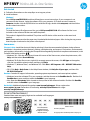 1
1
-
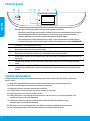 2
2
-
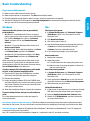 3
3
-
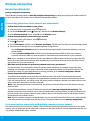 4
4
-
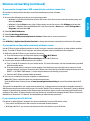 5
5
-
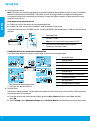 6
6
-
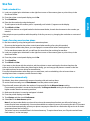 7
7
-
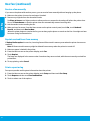 8
8
-
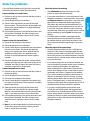 9
9
-
 10
10
-
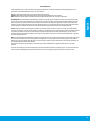 11
11
-
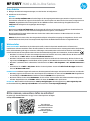 12
12
-
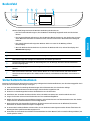 13
13
-
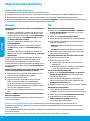 14
14
-
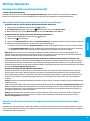 15
15
-
 16
16
-
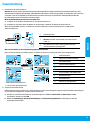 17
17
-
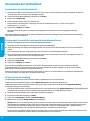 18
18
-
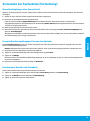 19
19
-
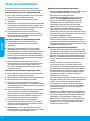 20
20
-
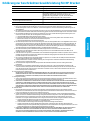 21
21
-
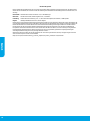 22
22
-
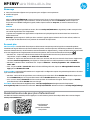 23
23
-
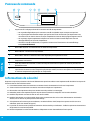 24
24
-
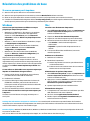 25
25
-
 26
26
-
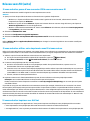 27
27
-
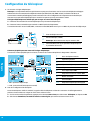 28
28
-
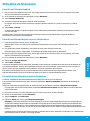 29
29
-
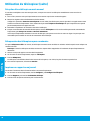 30
30
-
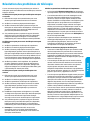 31
31
-
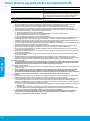 32
32
-
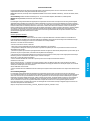 33
33
-
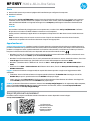 34
34
-
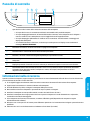 35
35
-
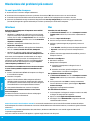 36
36
-
 37
37
-
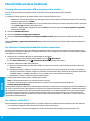 38
38
-
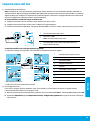 39
39
-
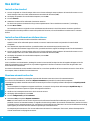 40
40
-
 41
41
-
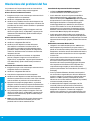 42
42
-
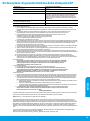 43
43
-
 44
44
-
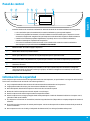 45
45
-
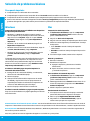 46
46
-
 47
47
-
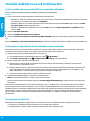 48
48
-
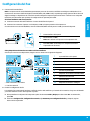 49
49
-
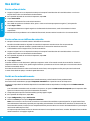 50
50
-
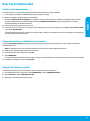 51
51
-
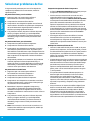 52
52
-
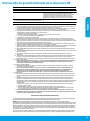 53
53
-
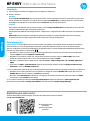 54
54
-
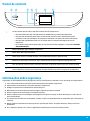 55
55
-
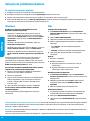 56
56
-
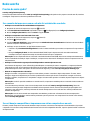 57
57
-
 58
58
-
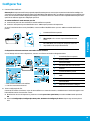 59
59
-
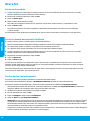 60
60
-
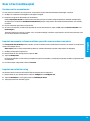 61
61
-
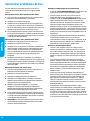 62
62
-
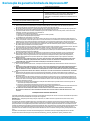 63
63
-
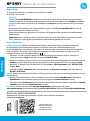 64
64
-
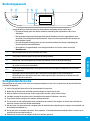 65
65
-
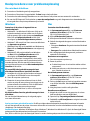 66
66
-
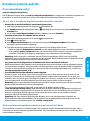 67
67
-
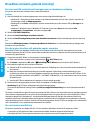 68
68
-
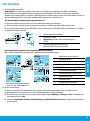 69
69
-
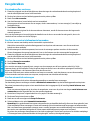 70
70
-
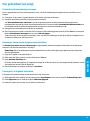 71
71
-
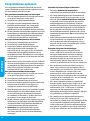 72
72
-
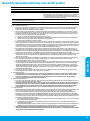 73
73
-
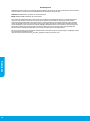 74
74
HP ENVY 7640 e-All-in-One Printer Guide de référence
- Catégorie
- Multifonctionnels
- Taper
- Guide de référence
- Ce manuel convient également à
dans d''autres langues
- italiano: HP ENVY 7640 e-All-in-One Printer Guida di riferimento
- English: HP ENVY 7640 e-All-in-One Printer Reference guide
- español: HP ENVY 7640 e-All-in-One Printer Guia de referencia
- Deutsch: HP ENVY 7640 e-All-in-One Printer Referenzhandbuch
- Nederlands: HP ENVY 7640 e-All-in-One Printer Referentie gids
- português: HP ENVY 7640 e-All-in-One Printer Guia de referência
Documents connexes
-
HP ENVY 7644 e-All-in-One Printer Guide de référence
-
HP ENVY 7644 e-All-in-One Printer Le manuel du propriétaire
-
HP DeskJet Ink Advantage 4670 All-in-One Printer series Mode d'emploi
-
HP ENVY 4520 Le manuel du propriétaire
-
HP Envy Photo 6220 Le manuel du propriétaire
-
HP ENVY 5642 e-All-in-One Printer Le manuel du propriétaire
-
HP Envy 5020 Le manuel du propriétaire
-
HP ENVY 4513 All-in-One Printer Guide d'installation
-
HP OfficeJet Pro 6978 Manuel utilisateur
-
HP ENVY 120 e-All-in-One Printer Guide de démarrage rapide